Thông tin liên hệ
- 036.686.3943
- admin@nguoicodonvn2008.info

hông tin đăng nhập Windows có giá trị với các hacker vì nó cho phép chúng truy cập vào mạng nội bộ của công ty để đánh cắp dữ liệu hoặc tấn công ransomware.
Hacker thường đánh cắp những mật khẩu này thông qua các cuộc tấn công lừa đảo hoặc do người dùng lưu mật khẩu trong các ứng dụng không an toàn, chẳng hạn như trình xử lý văn bản, trình soạn thảo văn bản và bảng tính...
Trong một số trường hợp, chỉ cần nhập mật khẩu vào form lừa đảo đăng nhập và chưa nhấn gửi bạn đã bị hacker đánh cắp mật khẩu.
Để ngăn chặn điều này, Microsoft đã giới thiệu tính năng mới mang tên Enhanced Phishing Protection trên Windows 11 22H2 với khả năng cảnh báo người dùng khi họ nhập mật khẩu Windows vào các ứng dụng không an toàn hoặc trên các trang web.
"SmartScreen xác định và bảo vệ chống lại việc nhập mật khẩu trên các trang web lừa đảo hoặc ứng dụng kết nối với các trang web lừa đảo, sử dụng lại mật khẩu trên bất kỳ ứng dụng hoặc trang web, và mật khẩu được nhập vào các ứng dụng Notepad, Wordpad hoặc Microsoft 365", Giám đốc Sản phmar Bảo mật Sinclaire Hamilton của Microsoft giải thích.
"Quản trị viên CNTT có thể thiết lập tình huống nào cần gửi cảnh báo tới người dùng cuối thông qua CPS/MDM hoặc Group Policy".
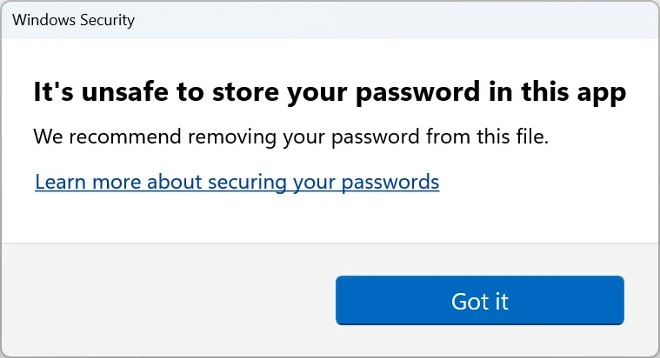
Tại thời điểm hiện tại, tính năng mới này hiện chỉ có sẵn trên Windows 11 22H2 và nó không được bật theo mặc định. Nó cũng yêu cầu bạn phải đăng nhập vào Windows bằng mật khẩu Windows của bạn thay vì sử dụng Windows Hello.
Do đó, khi bạn sử dụng mã PIN để đăng nhập vào Windows, tính năng này sẽ không hoạt động.
Khi được bật, Microsoft sẽ phát hiện khi bạn nhập mật khẩu Windows của mình và sau đó đưa ra cảnh báo nhắc bạn xóa mật khẩu khỏi file không an toàn hoặc khi được nhập trên một trang web, hãy thay đổi mật khẩu Windows của bạn.
Mặc dù Windows 11 22H2 bật tính năng bảo vệ chống lừa đảo (Phishing) theo mặc định nhưng tùy chọn bảo vệ mật khẩu của bạn lại bị tắt.
Để bật tùy chọn này, bạn cần truy cập Start > Settings > Privacy & security > Windows Security > App & browser control > Reputation-based protection settings.
Trong phần Phishing protection, bạn sẽ thấy hai tùy chọn mới là "Warn me about pasword reuse" và "Warn me about unsafe password storage".
Khi được bật, tùy chọn "Warn me about pasword reuse" sẽ hiển thị cảnh báo thi bạn nhập mật khẩu Windows của mình trên một trang web cho dù đó là web lừa đảo hay web chính thống.
Trong khi đó, tùy chọn "Warn me about unsafe password storage" sẽ hiển thị cảnh báo khi bạn nhập mật khẩu vào các ứng dụng như Notepad, Wordpad và Microsoft Office sau đó nhấn Enter.
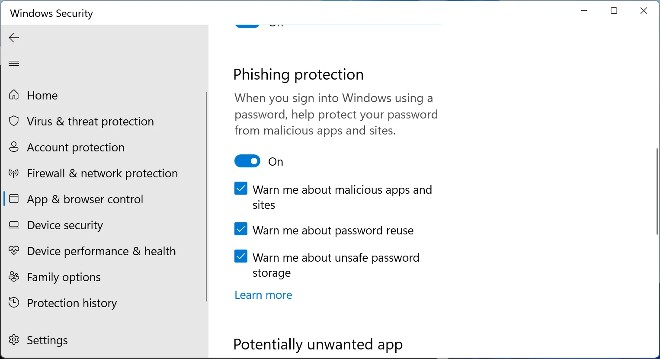
Để bảo vệ mật khẩu của bạn, hãy đánh dấu vào cả hai tùy chọn này nhằm bật chúng lên. Khi bạn bật từng tùy chọn, Windows 11 sẽ hiển thị lời nhắc UAC để bạn xác nhận cài đặt.
Trong thử nghiệm của Bleeping Computer ở bên dưới, Windows 11 hiển thị cảnh báo khi nhập mật khẩu vào Notepad và nhấn Enter. Kèm theo cảnh báo là lời khuyên người dùng nên xóa mật khẩu khỏi file. Các ứng dụng khác cũng hiển thị cảnh báo gồm WordPad và Microsoft Word 2019.
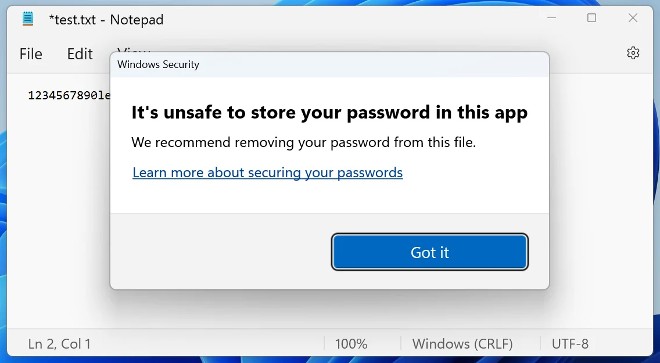
Dẫu vậy, nó lại chưa hiển thị cảnh báo khi nhập mật khẩu vào Excel 2019, OneNote và Notepad 2. Điều này cần được xem xét và chỉnh sửa lại bởi Excel thường được dùng nếu cần lập danh sách mật khẩu.
Một điều cần lưu ý nữa là Windows 11 chỉ hiển thị cảnh báo khi dùng Google Chrome và Microsoft Edge. Thử nghiệm tương tự trên Mozilla Firefox thì cảnh báo không xuất hiện.
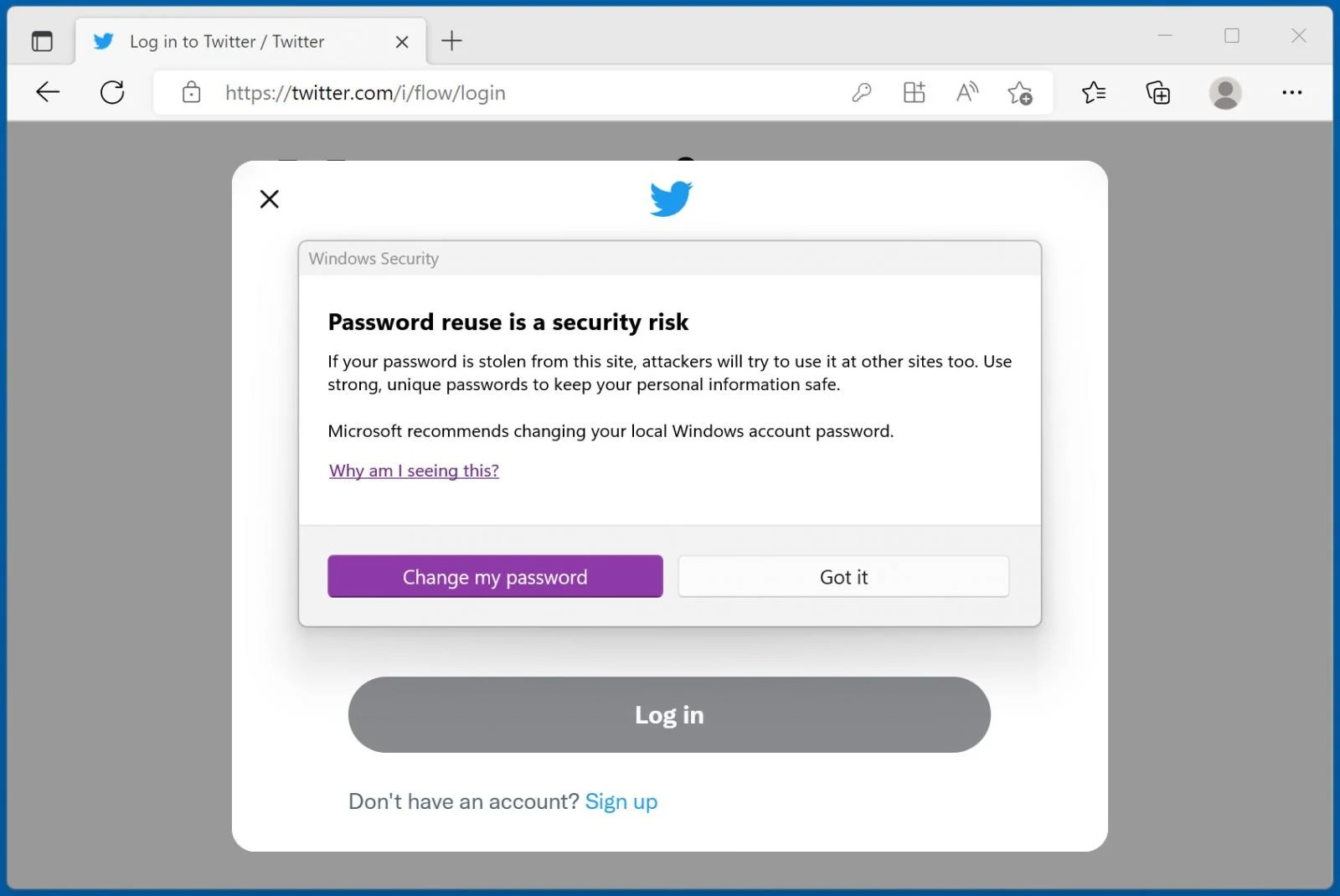
Nhìn chung, đây là một tính năng bảo mật tuyệt vời dành cho người dùng Windows và bạn nên sử dụng nó để bảo vệ mình khỏi các cuộc tấn công lừa đảo và tránh lưu mật khẩu của bạn trong các ứng dụng không an toàn.
Tuy nhiên, vẫn còn nhiều thứ cần được cải thiện và Microsoft cần mở rộng tính năng bảo mật này để hỗ trợ nhiều trình duyệt và ứng dụng hơn nữa.
Tác giả: admin
Nguồn tin: Quantrimang.com
Ý kiến bạn đọc
Những tin mới hơn
Những tin cũ hơn
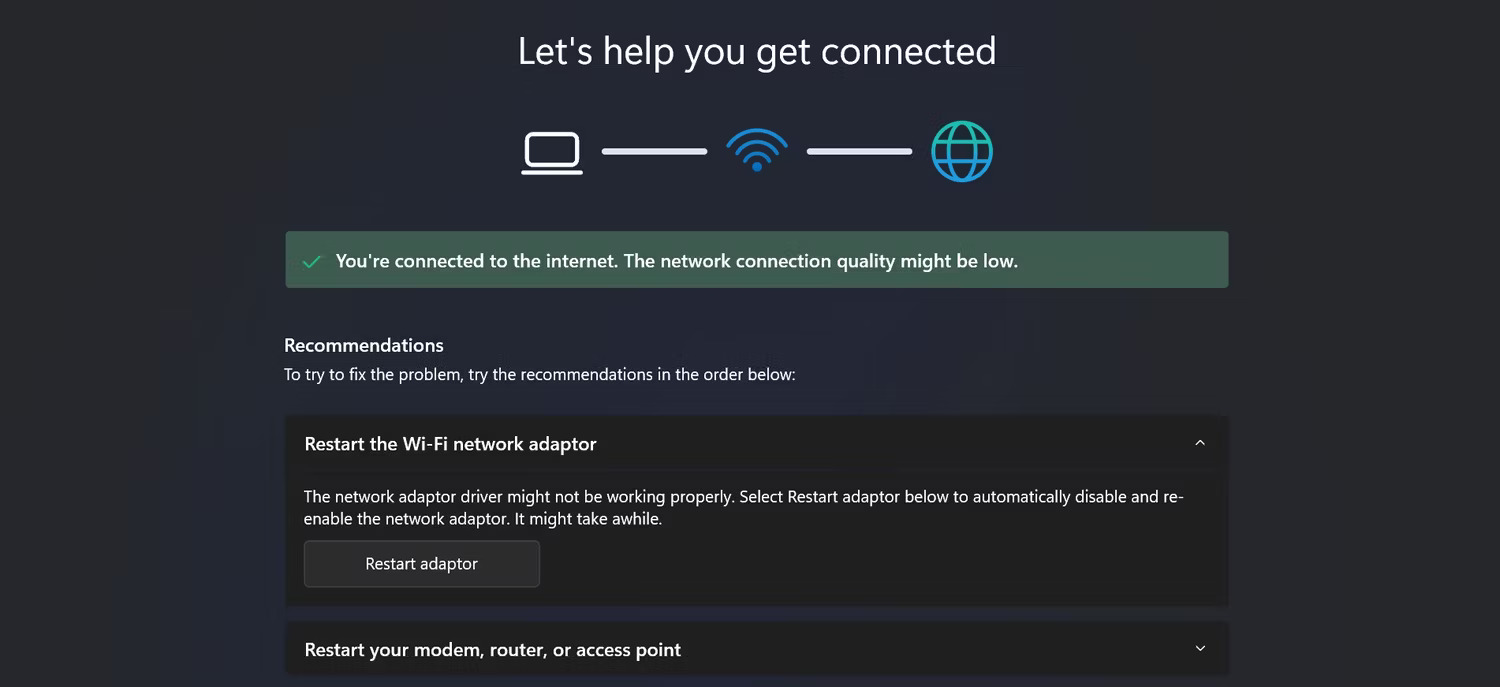 Khắc phục sự cố hiển thị thông báo “No Internet, Secured” trên Windows 10
Khắc phục sự cố hiển thị thông báo “No Internet, Secured” trên Windows 10
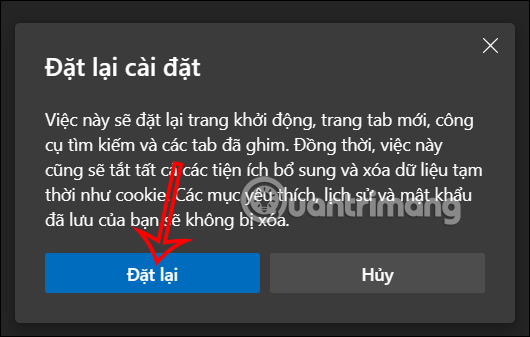 Cách reset trình duyệt Edge trên Windows nhanh chóng
Cách reset trình duyệt Edge trên Windows nhanh chóng
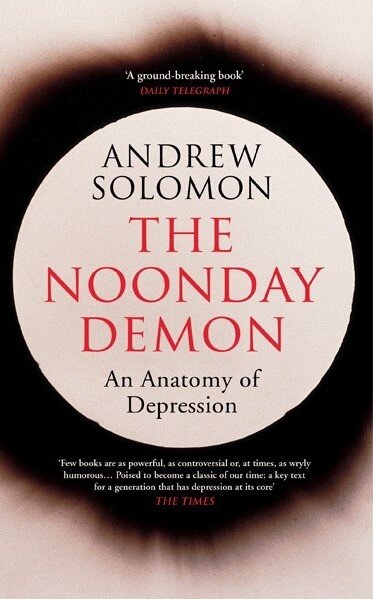 5 cuốn sách hay để đối phó với lo âu và trầm cảm
5 cuốn sách hay để đối phó với lo âu và trầm cảm
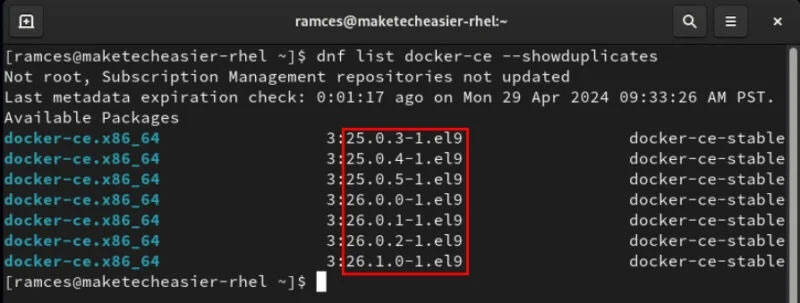 Cách cài đặt Docker trong Linux
Cách cài đặt Docker trong Linux
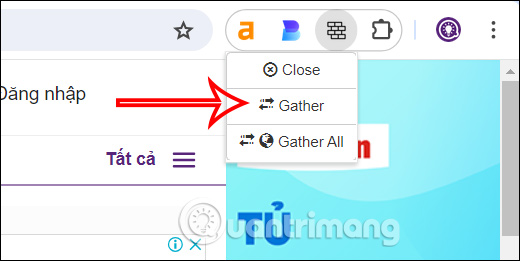 Cách đóng các tab cùng tên miền trên Chrome bằng phím tắt
Cách đóng các tab cùng tên miền trên Chrome bằng phím tắt
 NFC là gì? NFC hoạt động như thế nào?
NFC là gì? NFC hoạt động như thế nào?
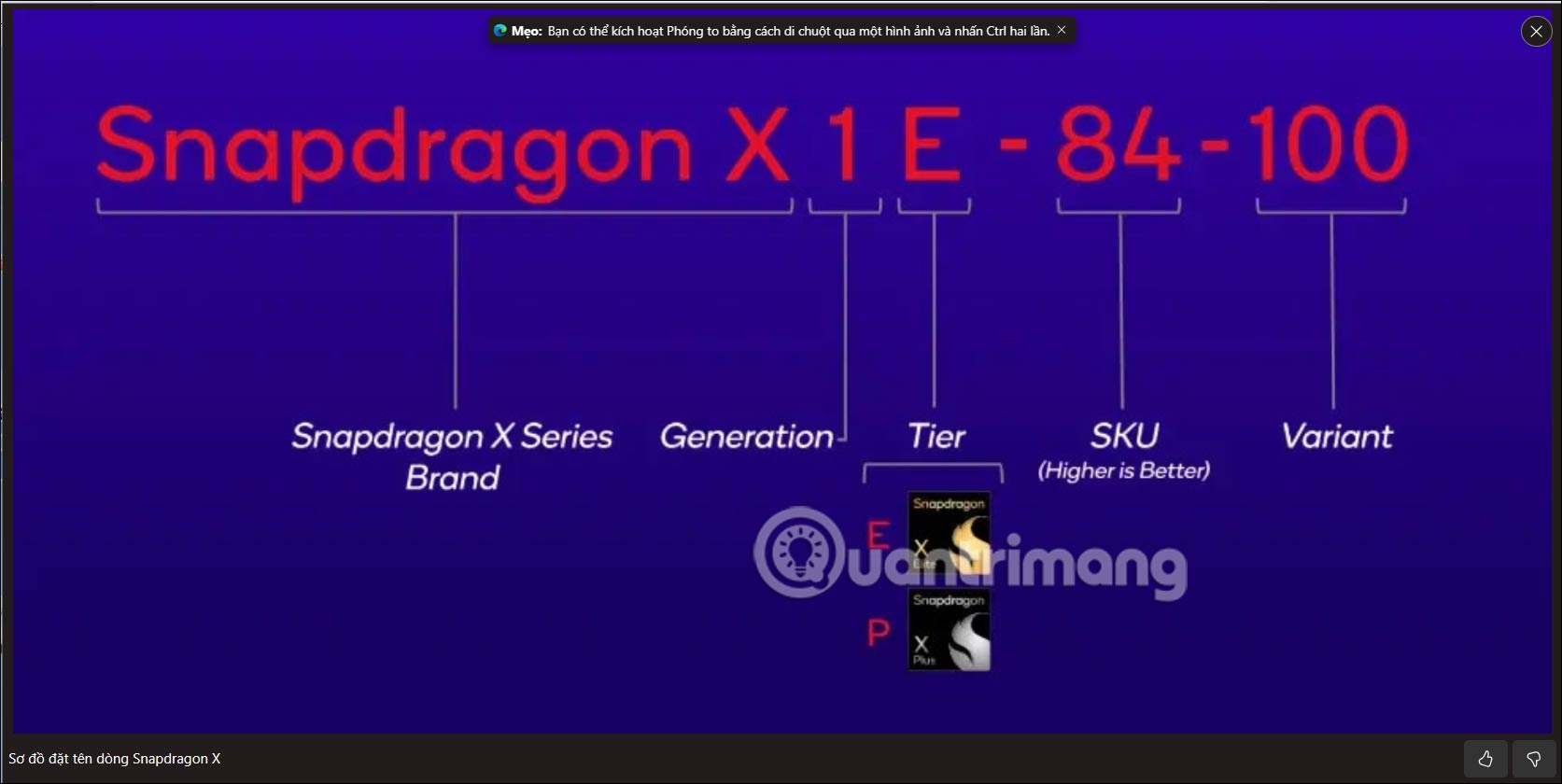 Hướng dẫn dùng công cụ phóng to ảnh trên Microsoft Edge
Hướng dẫn dùng công cụ phóng to ảnh trên Microsoft Edge
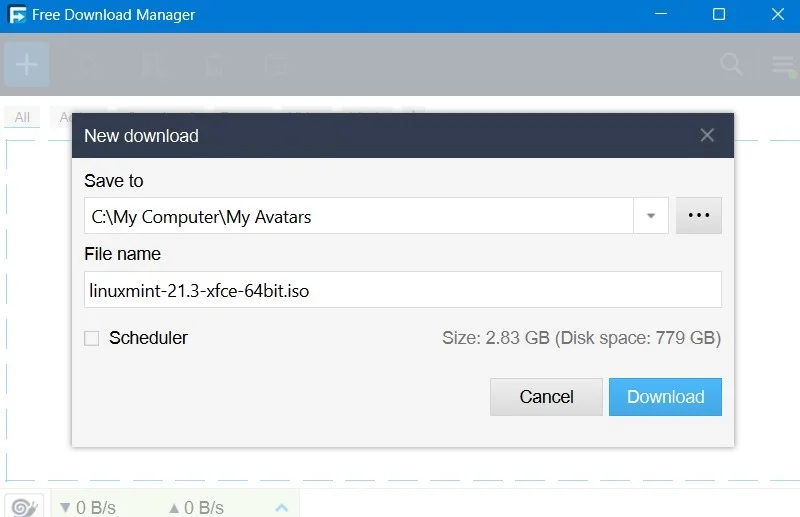 5 trình quản lý download tốt nhất cho Windows
5 trình quản lý download tốt nhất cho Windows
 Ấu thơ tươi đẹp!
Ấu thơ tươi đẹp!
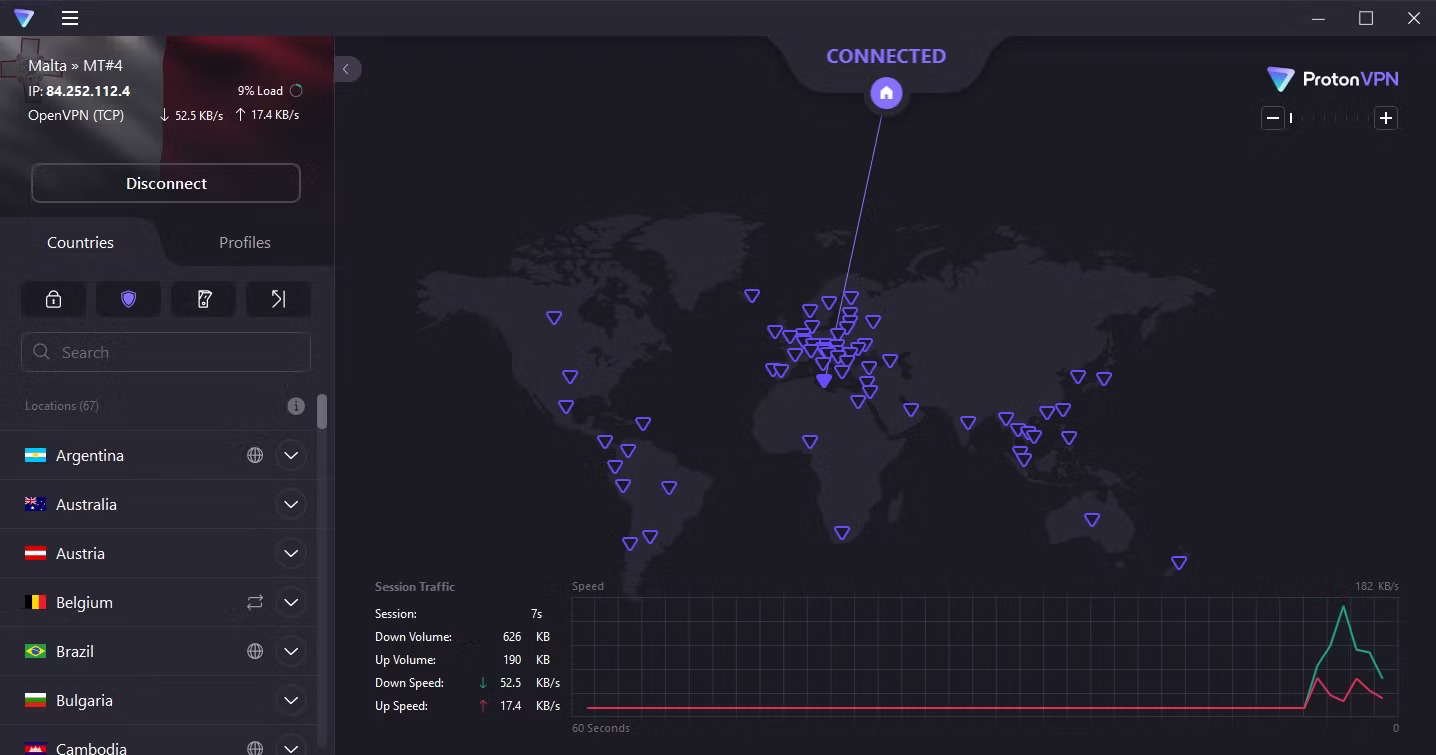 5 công cụ bảo mật cần có cho máy tính
5 công cụ bảo mật cần có cho máy tính
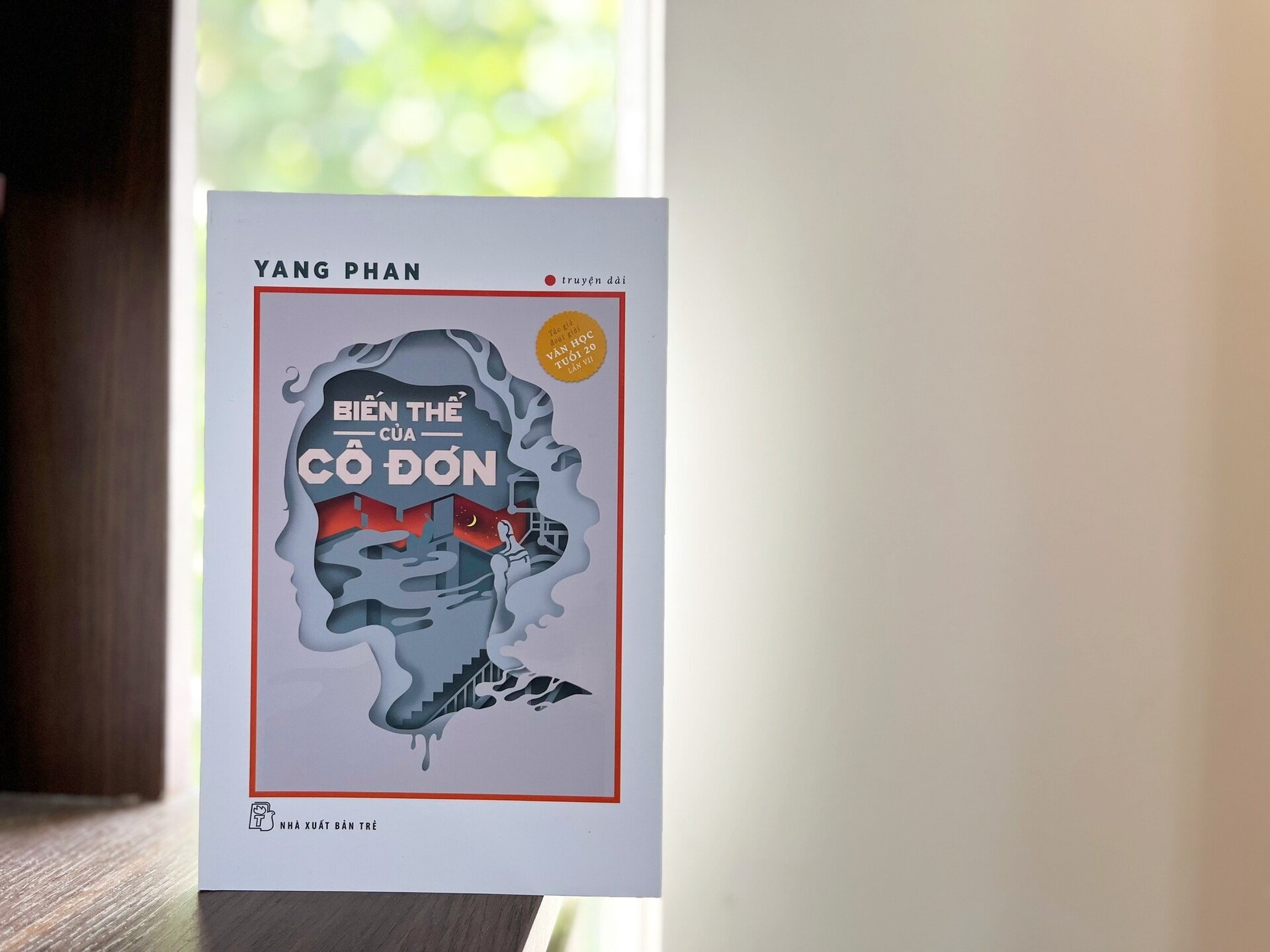 'Biến thể của cô đơn' trong thời đại công nghệ
'Biến thể của cô đơn' trong thời đại công nghệ
 Thanh xuân ấy chúng ta đã bỏ lỡ nhau
Thanh xuân ấy chúng ta đã bỏ lỡ nhau
 So sánh Windows 11 Home và Pro: Đâu là phiên bản phù hơp dành cho bạn?
So sánh Windows 11 Home và Pro: Đâu là phiên bản phù hơp dành cho bạn?
 'Thiền' của Osho hay câu chuyện không thể lý giải bằng lời
'Thiền' của Osho hay câu chuyện không thể lý giải bằng lời
 Người có đáng kết giao hay không, chỉ cần nhìn vào thái độ của họ đối với 4 ĐIỀU này thì tỏ tường ngay
Người có đáng kết giao hay không, chỉ cần nhìn vào thái độ của họ đối với 4 ĐIỀU này thì tỏ tường ngay
 11 text editor tốt nhất cho Windows
11 text editor tốt nhất cho Windows
 Cách xóa nền ảnh trên Microsoft Designer
Cách xóa nền ảnh trên Microsoft Designer
 Cách sử dụng Gemini từ thanh địa chỉ Google Chrome
Cách sử dụng Gemini từ thanh địa chỉ Google Chrome
 Rồi một ngày...
Rồi một ngày...
 Hướng dẫn xóa dòng kẻ trong Excel
Hướng dẫn xóa dòng kẻ trong Excel
